메뉴는 WordPress의 핵심 기능 중 하나이며 사용자 웹 사이트에서 중요한 역할을 합니다. 이러한 메뉴를 웹 페이지로 연결하는 링크 목록이라고 합니다. 이 메뉴를 사용하여 사용자는 방문자를 페이지나 게시물로 안내할 수 있으며 방문자는 사이트를 쉽게 방문할 수 있습니다. 페이지 목록을 포함하는 기본 메뉴라고도 하는 탐색 메뉴와 같이 웹 사이트에서 사용되는 다양한 종류의 메뉴가 있습니다. 기본 메뉴 요소에는 더 많은 페이지, 게시물 등을 볼 수 있는 하위 메뉴가 있을 수도 있습니다.
이 게시물은 WordPress에서 메뉴를 추가하거나 편집하는 방법을 설명합니다.
WordPress에서 메뉴를 만들고 추가하는 방법은 무엇입니까?
웹 사이트의 페이지를 연결하기 위해 WordPress에 메뉴를 만들고 추가하려면 주어진 데모를 따르십시오.
1단계: WordPress “모양” 메뉴로 이동
먼저 워드프레스 대시보드에 로그인합니다. 그런 다음 ' 모습 ” 메뉴를 선택하고 “ 메뉴 ” 목록에서 옵션:
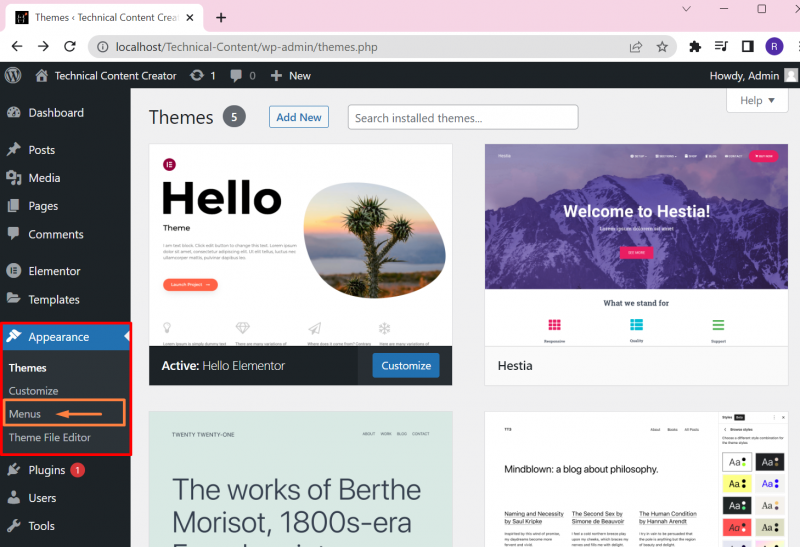
2단계: 새 메뉴 만들기
다음으로 새 메뉴를 만듭니다. 이를 위해 먼저 ' 실시간 미리보기로 관리 ” 버튼을 사용하여 메뉴를 생성하고 출력을 실시간으로 미리 봅니다.
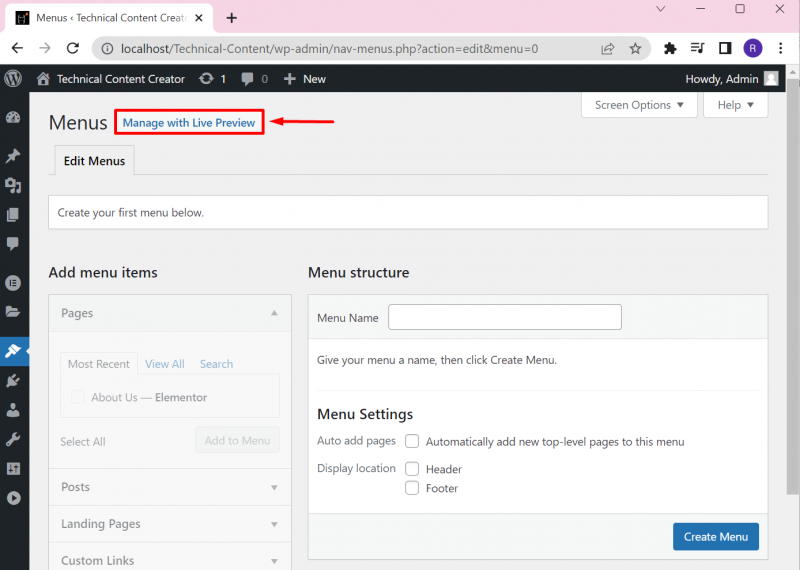
'를 클릭합니다. 새 메뉴 만들기 ” 버튼을 눌러 메뉴 만들기 시작:
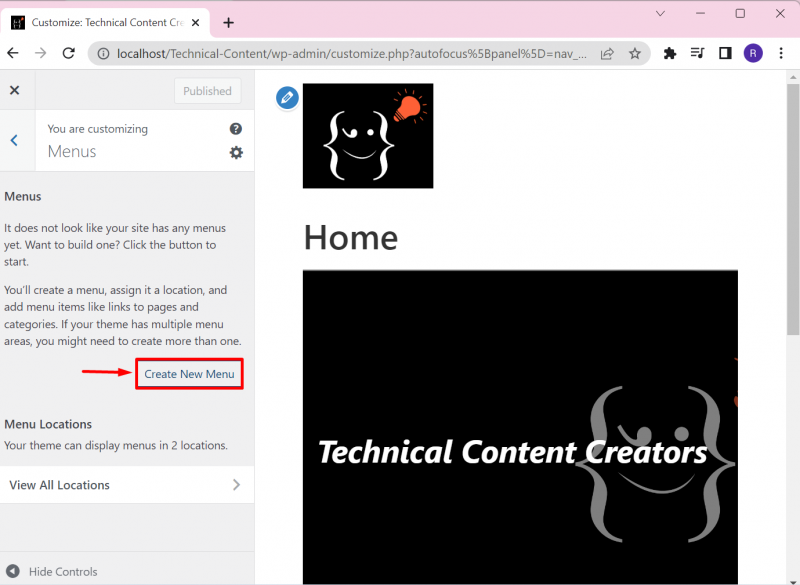
'에서 메뉴 이름을 설정합니다. 메뉴명 ' 필드. 그 후 “ 표시를 하여 메뉴 위치를 설정합니다. 머리글 ” 체크박스. 그러면 헤더에 웹사이트 메뉴가 설정됩니다. 그런 다음 ' 다음 ” 버튼을 눌러 진행하세요:
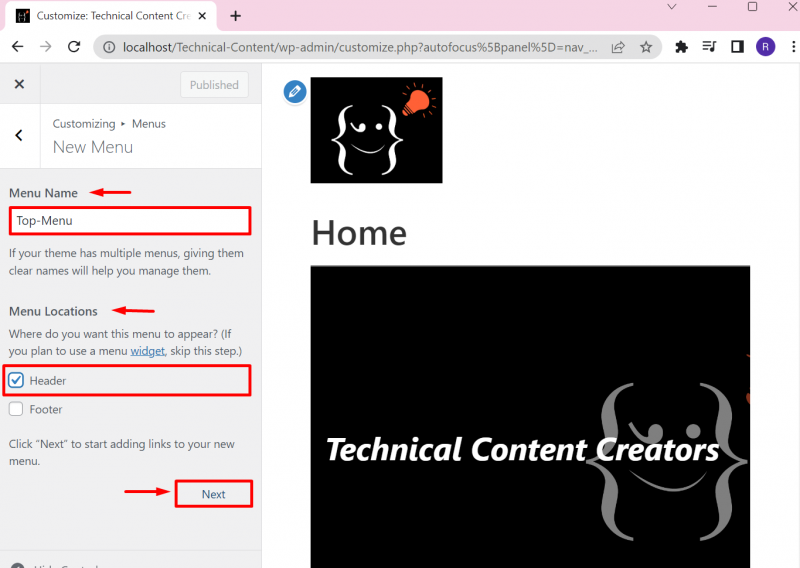
3단계: 메뉴에 페이지 추가
이제 페이지를 메뉴에 연결합니다. 이를 위해 ' 항목 추가 ' 옵션:
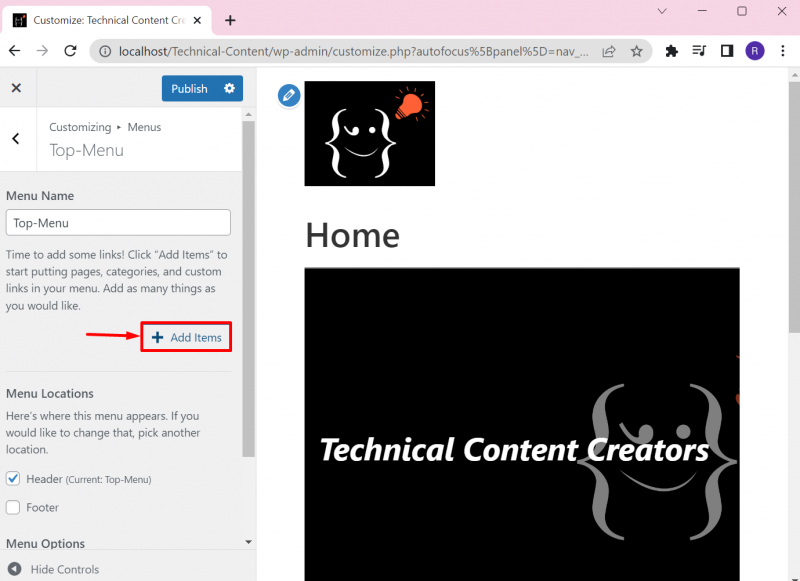
이제 '에서 페이지를 추가하십시오. 페이지 ” 드롭 메뉴. 페이지를 추가하려면 해당 ' + ” 아이콘:
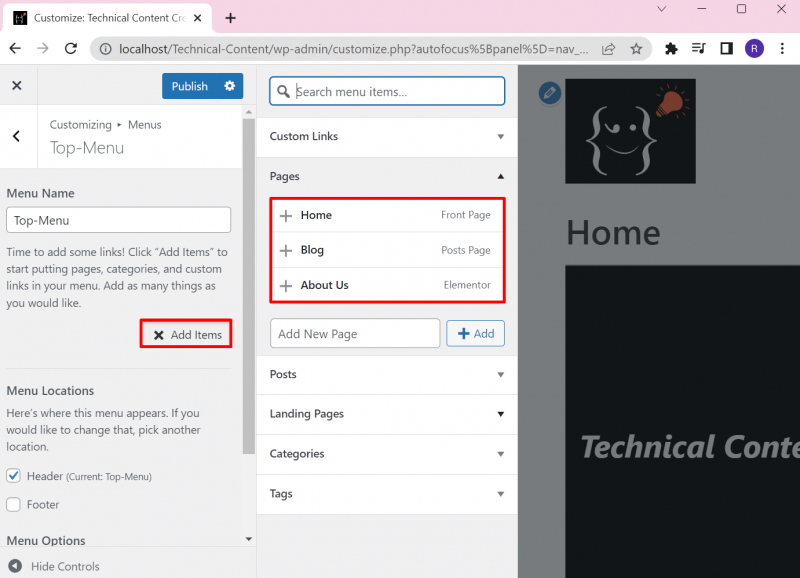
여기에서 페이지가 메뉴에 추가된 것을 볼 수 있습니다. 사용자는 페이지를 드래그하여 페이지를 원하는 위치로 전환할 수 있습니다.
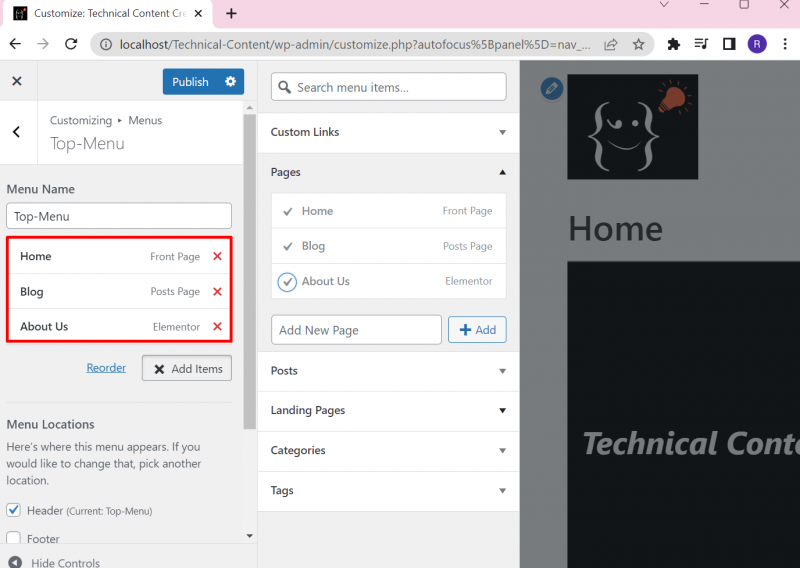
예를 들어 ' 회사 소개 ” 페이지를 메뉴의 두 번째 위치로 이동:
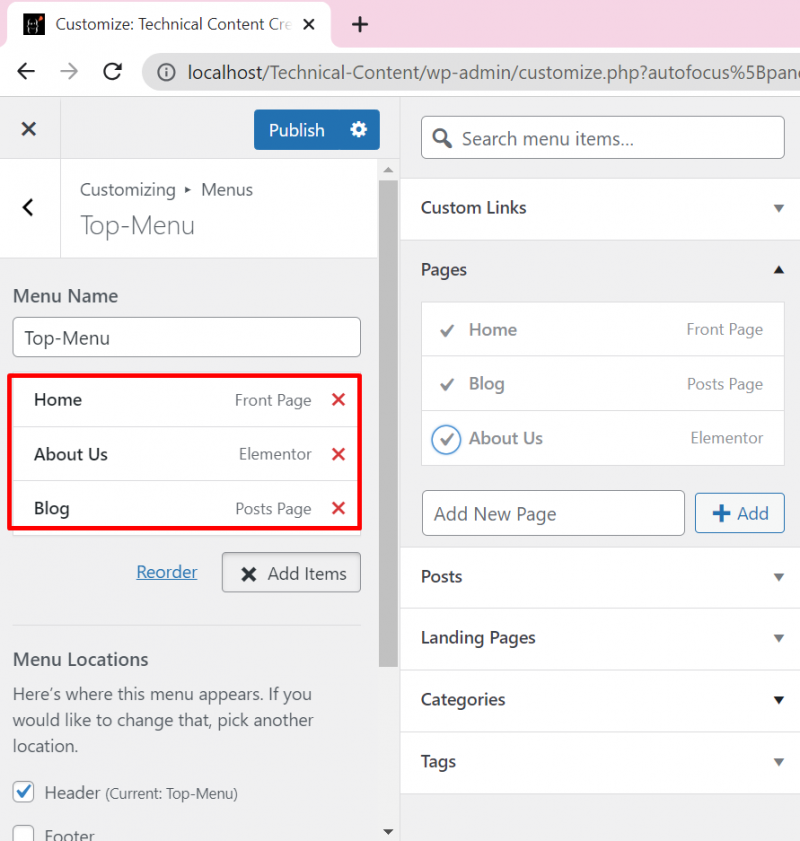
4단계: 메뉴 게시
오른쪽 패널에서 변경 사항을 실시간으로 확인합니다. 이제 워드프레스 웹사이트에 메뉴를 추가하려면 ' 게시 ” 버튼:
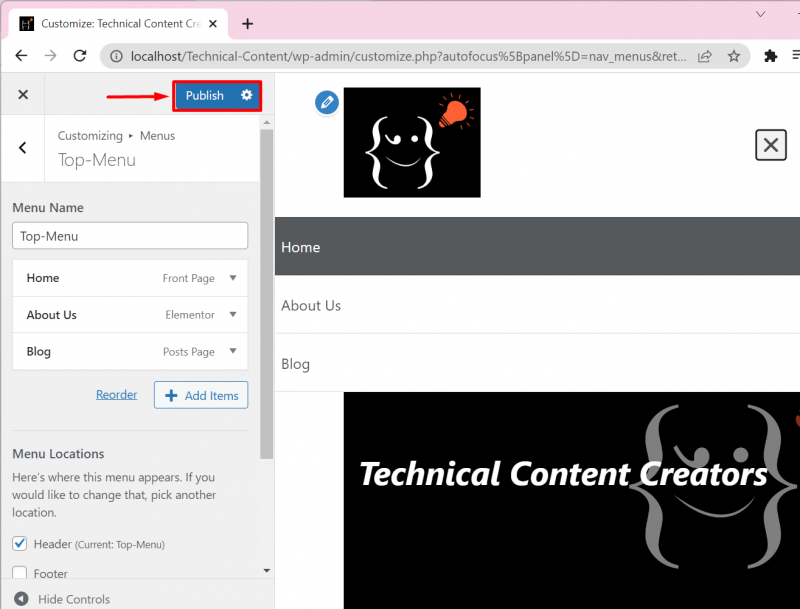
그런 다음 '를 눌러 웹사이트로 이동합니다. 집 ” 아이콘:
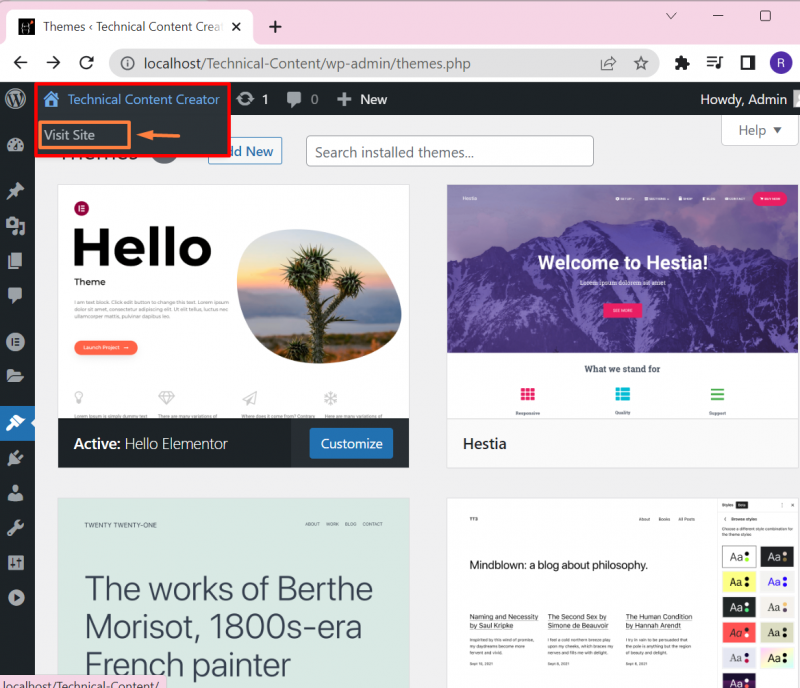
아래 출력은 WordPress 메뉴를 성공적으로 만들고 웹 사이트에 추가했음을 보여줍니다.
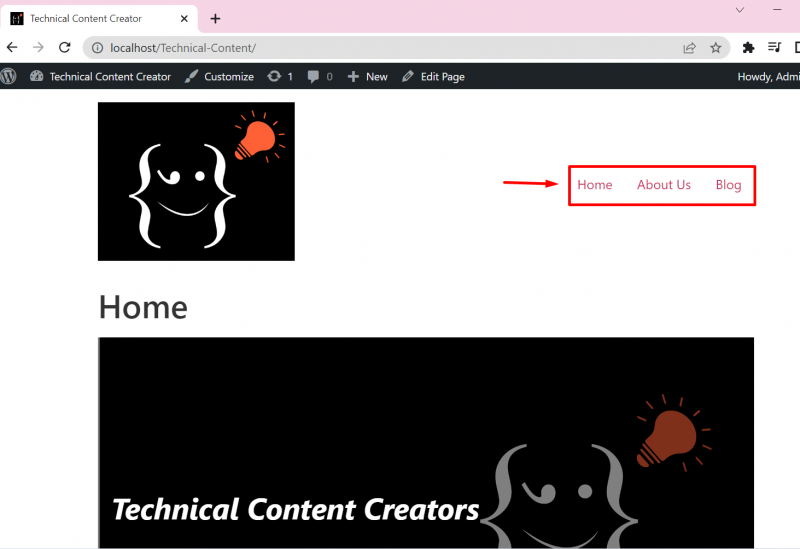
이것은 WordPress 메뉴를 만들고 추가하는 것에 관한 것입니다.
결론
WordPress에서 메뉴를 만들고 추가하려면 먼저 WordPress ' 모습 ” 메뉴. 그런 다음 ' 메뉴 ” 나타난 목록에서 옵션. 메뉴를 생성하려면 먼저 “ 메뉴명 ” 필드, 또한 “메뉴 위치” 옵션에서 위치를 설정하고 “ 메뉴 만들기 ” 버튼. 그 후 '에서 항목 추가 ” 옵션을 사용하려면 WordPress 페이지를 메뉴에 추가하십시오. 그런 다음 ' 게시 ” 버튼을 눌러 워드프레스 웹사이트에 메뉴를 추가합니다. 이 블로그는 WordPress에서 메뉴를 만들고 추가하는 절차를 제공했습니다.